Το Nest Hub Max, και άλλα ηχεία έξυπνης οθόνης με τον Βοηθό Google, είναι φανταστικές συσκευές για το δουλειά από το σπίτι τον τρόπο ζωής που βρίσκουμε όλο και περισσότερο. Μπορούν να σας δείξουν την ημέρα σας με μια ματιά, να σας δώσουν πληροφορίες και ενημερώσεις ειδήσεων και να σας επιτρέψουν να πραγματοποιήσετε φωνητικές κλήσεις και βιντεοκλήσεις με φίλους και συγγενείς. Με τη ρύθμιση του Google Duo, μπορείτε να πραγματοποιήσετε συνομιλία μέσω βίντεο με οποιονδήποτε έχει παρόμοια έξυπνη συσκευή ή έχει εγκαταστήσει την εφαρμογή Google Duo στο τηλέφωνο ή το tablet του. Μπορείτε ακόμη και να χρησιμοποιήσετε την έξυπνη οθόνη σας για να καλέσετε κάποιον στο Duo που χρησιμοποιεί την εφαρμογή σε πρόγραμμα περιήγησης!
Πώς να ρυθμίσετε το Google Duo
- Ανοιξε το Εφαρμογή Google Home στο smartphone σας.
- Βρείτε τη συσκευή σας (όπως το Nest Hub Max) και πατήστε στη συσκευή.
-
Πατήστε στο Εικονίδιο ρυθμίσεων πάνω δεξιά.

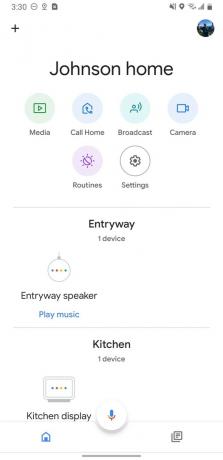
 Πηγή: Jeramy Johnson / Android Central
Πηγή: Jeramy Johnson / Android Central - Κάντε κύλιση προς τα κάτω και πατήστε Κλήσεις βίντεο Duo στην ενότητα Περισσότερα.
-
Ακολουθήστε τις οδηγίες και ενεργοποιήστε την κλήση Duo.

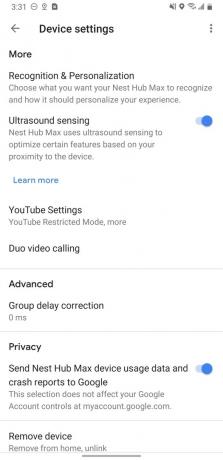
 Πηγή: Jeramy Johnson / Android Central
Πηγή: Jeramy Johnson / Android Central
Τώρα είστε έτοιμοι και έτοιμοι να πραγματοποιήσετε ή να λάβετε κλήσεις Google Duo από οποιαδήποτε συσκευή που υποστηρίζει την υπηρεσία (και υπάρχουν πολλές από αυτές).
Πώς να πραγματοποιήσετε μια βιντεοκλήση από το έξυπνο ηχείο σας Google
Το σκληρό μέρος έχει γίνει. Τώρα είναι η ώρα για διασκέδαση.
- Περπατήστε μέχρι το Nest Hub Max ή άλλη έξυπνη οθόνη με δυνατότητα Βοηθού Google.
- Πείτε "Ok Google, βιντεοκλήση Joe" (καλείς όποιον θέλεις, αλλά καλώ Τζο Μάρινγκ).
- Τώρα μπορείτε να πραγματοποιήσετε μια βιντεοκλήση με τον φίλο σας. Όταν τελειώσετε, πατήστε στο κόκκινο κουμπί "κλείσιμο" ή πείτε "Εντάξει Google, κλείστε."
Το Google Duo είναι μια πολύ ικανή εφαρμογή συνομιλίας μέσω βίντεο, με διασκεδαστικά φίλτρα και εφέ και είναι κρυπτογραφημένη από άκρο σε άκρο. Εάν θέλετε να μάθετε περισσότερα σχετικά με τον τρόπο χρήσης της εφαρμογής, δείτε τον οδηγό μας με 15 συμβουλές και κόλπα.
Πώς να πραγματοποιείτε βιντεοκλήσεις από συσκευή σε συσκευή στο σπίτι σας
Παρόμοια με τη δυνατότητα Drop In που διατίθεται στα ηχεία Amazon Echo, μπορείτε να στέλνετε μηνύματα από ηχείο σε ηχείο στο σπίτι σας με τον Βοηθό Google.
- Απλά Πές, "Εντάξει Google, καλέστε (ό, τι έχετε ονομάσει το άλλο ηχείο σας)" ή "Εντάξει Google, βιντεοκλήση (το άλλο ηχείο σας)."
- Όσο όλα σας Τα ηχεία με δυνατότητα Βοηθού Google ονομάζονται και ρυθμίζονται στην εφαρμογή Google Home, αυτό πρέπει να κάνετε.
Τα ηχεία του Βοηθού Google έχουν ισοδυναμία χαρακτηριστικών με τις συσκευές Amazon Echo και από άλλη άποψη. Και με τα δύο, μπορείτε να μεταδώσετε ένα μήνυμα σε όλα τα ηχεία στο σπίτι σας. Σε αυτήν την περίπτωση, θα λέγατε "Ok Google, μετάδοση (όποιο κι αν είναι το μήνυμά σας)" ή "Ok Google, πείτε σε όλους (το μήνυμά σας)."
Οι κορυφαίες επιλογές εξοπλισμού μας
Αν θέλετε να προσθέσετε μερικά υπέροχα ηχεία Βοηθού Google στο σπίτι σας, ώστε να μπορείτε να μεταδίδετε μηνύματα σε ολόκληρο το σπίτι για τα παιδιά σας, ή πάρτε ένα επιπλέον ηχείο ή δύο ως δώρα για την οικογένειά σας, αυτά είναι αυτά που θα ήθελα συνιστώ.
Τζέραμι Τζόνσον
Η Jeramy είναι περήφανη που βοηθά Κρατήστε το Ώστιν παράξενο και λατρεύει την πεζοπορία στη λοφώδη χώρα του κεντρικού Τέξας με ένα taco πρωινού σε κάθε χέρι. Όταν δεν γράφει για έξυπνα οικιακά gadgets και φορετά, υπερασπίζεται τη σχέση του με τους έξυπνους βοηθούς φωνής του στην οικογένειά του. Μπορείτε να τον ακολουθήσετε στο Twitter στο @ jeramyutgw.
